Sony HDR-AS30 Manuel d'utilisateur
Naviguer en ligne ou télécharger Manuel d'utilisateur pour Cadre photo numérique Sony HDR-AS30. Sony HDR-AS30 Manuel d'utilisation Manuel d'utilisatio
- Page / 77
- Table des matières
- MARQUE LIVRES



- Guide pratique 1
- Comment utiliser ce guide 2
- GPS (HDR-AS30V uniquement) 5
- Comment profiter du caméscope 6
- Partagez votre vie 7
- Table des matières 8
- Recherche d’opération 11
- Recherche de réglages 12
- Identification des pièces 14
- Vérification des accessoires 15
- Insertion de la batterie 16
- Mise en charge de la batterie 17
- Élevée Faible 18
- Insertion d’une carte mémoire 19
- Remarques 20
- SteadyShot 23
- Angle du champ 24
- Enregistrement de 26
- Journal GPS (HDR 27
- AS30V uniquement) 27
- Mode avion 29
- Désactivation 30
- Réglage de la date et 32
- Alimentation USB 33
- Commutation NTSC/ 34
- Réinitialisation des 35
- Formatage 36
- Utilisation des accessoires 37
- Remarques sur l’utilisation 39
- Fuite d’eau 39
- Joint torique 39
- Entretien 40
- Fixation adhésive (VCT-AM1) 41
- Enregistrement 43
- Visionnement des 45
- Touche PREV 46
- Touche NEXT 46
- Si le mot de passe est perdu 48
- Réglage Wi-Fi 49
- MOVIE : Mode de film 50
- PHOTO : Mode de photo 50
- Télécommande 52
- Fonctions utiles lors du 55
- Préparation d’un ordinateur 56
- 1 Allumez l’ordinateur 57
- Windows 7/Windows 8 58
- Windows Vista 58
- Démarrage du logiciel 59
- « PlayMemories Home » 59
- Dépannage 60
- Batterie et alimentation 61
- Carte mémoire 61
- Enregistrement d’images 62
- Visionnement des images 62
- Ordinateurs 63
- Messages et indicateurs 64
- (page 29) 65
- Durée d’enregistrement 66
- Batterie 68
- Utilisation du caméscope à 69
- Précautions 70
- Caractéristiques techniques 73
- Marques de commerce 75
Résumé du contenu
© 2013 Sony Corporation 4-477-527-22(1)FRGuide pratiqueCaméscope numérique HDHDR-AS30/AS30VTable des matièresRecherche d’opérationRecherche de réglage
Table des matièresRecherche d’opérationRecherche de réglagesIndex10FRIndexIndex ··································································· 76
Table des matièresRecherche d’opérationRecherche de réglagesIndex11FRRecherche d’opérationEnregistrement de films et de photosEnregistrement··········
Table des matièresRecherche d’opérationRecherche de réglagesIndex12FRRecherche de réglagesCliquez sur chaque option pour accéder à la page corresponda
Table des matièresRecherche d’opérationRecherche de réglagesIndex13FR1 Appuyez sur la touche NEXT ou PREV pour mettre l’appareil en marche.Pour éteind
Table des matièresRecherche d’opérationRecherche de réglagesIndex14FRIdentification des piècesA Témoin REC/d’accèsB Touche REC (Film/Photo)Touche ENTE
Table des matièresRecherche d’opérationRecherche de réglagesIndex15FRVérification des accessoires fournisAssurez-vous que les accessoires suivants ont
Table des matièresRecherche d’opérationRecherche de réglagesIndex16FRInsertion de la batterie1 Faites glisser le couvercle de batterie/carte mémoire d
Table des matièresRecherche d’opérationRecherche de réglagesIndex17FR1 Éteignez le caméscope.Il n’est pas possible de charger la batterie lorsque le c
Table des matièresRecherche d’opérationRecherche de réglagesIndex18FRzVérification de l’autonomie de la batterieUn indicateur d’autonomie s’affiche da
Table des matièresRecherche d’opérationRecherche de réglagesIndex19FRInsertion d’une carte mémoire1 Faites glisser le couvercle de batterie/carte mémo
Table des matièresRecherche d’opérationRecherche de réglagesIndex2FRComment utiliser ce guide pratiqueCliquez sur une touche dans la partie droite pou
Table des matièresRecherche d’opérationRecherche de réglagesIndex20FR• Pour assurer la stabilité de fonctionnement de la carte mémoire, il est recomma
Table des matièresRecherche d’opérationRecherche de réglagesIndex21FRMode d’enregistrementVous pouvez régler la résolution d’image et la cadence d’ima
Table des matièresRecherche d’opérationRecherche de réglagesIndex22FR• Le son n’est pas enregistré lors de l’enregistrement dans les situations suivan
Table des matièresRecherche d’opérationRecherche de réglagesIndex23FRSteadyShotVous pouvez activer la réduction de secousse du caméscope pendant la pr
Table des matièresRecherche d’opérationRecherche de réglagesIndex24FRAngle du champVous pouvez modifier l’angle du champ pour l’enregistrement.Pour ef
Table des matièresRecherche d’opérationRecherche de réglagesIndex25FRScèneVous pouvez sélectionner une qualité d’image appropriée en fonction de la sc
Table des matièresRecherche d’opérationRecherche de réglagesIndex26FREnregistrement de photo à intervalleVous pouvez régler la durée d’intervalle de l
Table des matièresRecherche d’opérationRecherche de réglagesIndex27FRJournal GPS (HDR-AS30V uniquement)Vous pouvez enregistrer les informations de pos
Table des matièresRecherche d’opérationRecherche de réglagesIndex28FRL’indicateur change en fonction de l’intensité de réception du signal GPS lorsque
Table des matièresRecherche d’opérationRecherche de réglagesIndex29FRMode avionLorsque vous êtes dans un avion ou tout autre endroit où l’utilisation
Table des matièresRecherche d’opérationRecherche de réglagesIndex3FRRemarques sur l’utilisation du caméscopeRemarques sur l’enregistrement/la lecture
Table des matièresRecherche d’opérationRecherche de réglagesIndex30FRDésactivation automatiqueVous pouvez modifier le réglage de la fonction Désactiva
Table des matièresRecherche d’opérationRecherche de réglagesIndex31FRBipVous pouvez régler la notification sonore des opérations sur ON/OFF.Pour effec
Table des matièresRecherche d’opérationRecherche de réglagesIndex32FRRéglage de la date et de l’heureVous pouvez régler l’année/le mois/le jour et la
Table des matièresRecherche d’opérationRecherche de réglagesIndex33FRAlimentation USBLors du raccordement du caméscope à un ordinateur ou un périphéri
Table des matièresRecherche d’opérationRecherche de réglagesIndex34FRCommutation NTSC/PALVous pouvez sélectionner NTSC/PAL, selon le système de télévi
Table des matièresRecherche d’opérationRecherche de réglagesIndex35FRRéinitialisation des réglagesVous pouvez réinitialiser les réglages à leur valeur
Table des matièresRecherche d’opérationRecherche de réglagesIndex36FRFormatageLe formatage est le processus permettant de supprimer toutes les images
Table des matièresRecherche d’opérationRecherche de réglagesIndex37FRUtilisation des accessoiresReportez-vous au site Web de ce caméscope pour obtenir
Table des matièresRecherche d’opérationRecherche de réglagesIndex38FR4 Insérez la languette du corps du boîtier dans la fente du couvercle du boîtier.
Table des matièresRecherche d’opérationRecherche de réglagesIndex39FRRemarques sur l’utilisation• Ne lancez pas le Boîtier étanche dans l’eau.• Évitez
Table des matièresRecherche d’opérationRecherche de réglagesIndex4FRÀ propos de la compatibilité des données d’images• Ce caméscope prend en charge le
Table des matièresRecherche d’opérationRecherche de réglagesIndex40FREntretien• Après l’enregistrement dans un endroit exposé à une brise marine, lave
Table des matièresRecherche d’opérationRecherche de réglagesIndex41FRLa Fixation adhésive est utilisée pour fixer le Boîtier étanche à un accessoire q
Table des matièresRecherche d’opérationRecherche de réglagesIndex42FR• Le Support adhésif plat et le Support adhésif incurvé ne peuvent pas être réuti
Table des matièresRecherche d’opérationRecherche de réglagesIndex43FREnregistrementÀ propos du commutateur b REC HOLDLe commutateur b REC HOLD peut pr
Table des matièresRecherche d’opérationRecherche de réglagesIndex44FR• Si vous changez le mode de prise de vue, le mode réglé lorsque le caméscope est
Table des matièresRecherche d’opérationRecherche de réglagesIndex45FRVisionnement des images sur un téléviseurRaccordez le caméscope à un téléviseur m
Table des matièresRecherche d’opérationRecherche de réglagesIndex46FRzPour contrôler un contenu en cours de lecture• Visionnement de l’image précédent
Table des matièresRecherche d’opérationRecherche de réglagesIndex47FRPréparation pour le réglage Wi-FiInstallez « PlayMemories Mobile » sur votre télé
Table des matièresRecherche d’opérationRecherche de réglagesIndex48FRzSi le mot de passe est perdu1 Raccordez le caméscope à un ordinateur à l’aide du
Table des matièresRecherche d’opérationRecherche de réglagesIndex49FRRéglage Wi-Fi1 Mettez le caméscope en marche, puis appuyez sur la touche NEXT et
Table des matièresRecherche d’opérationRecherche de réglagesIndex5FRÀ propos des appareils compatibles GPS (HDR-AS30V uniquement)• Utilisez le GPS con
Table des matièresRecherche d’opérationRecherche de réglagesIndex50FRMettez le caméscope en marche, puis appuyez sur la touche NEXT et sélectionnez un
Table des matièresRecherche d’opérationRecherche de réglagesIndex51FRiPhone1 Sélectionnez [Paramètres] sur le téléphone intelligent, puis sélectionnez
Table des matièresRecherche d’opérationRecherche de réglagesIndex52FRTélécommande intelligenteEn connectant le caméscope et un téléphone intelligent à
Table des matièresRecherche d’opérationRecherche de réglagesIndex53FR• La fonction de télécommande intelligente vous permet d’effectuer les opérations
Table des matièresRecherche d’opérationRecherche de réglagesIndex54FRCopieVous pouvez copier des films et photos enregistrés par le caméscope en utili
Table des matièresRecherche d’opérationRecherche de réglagesIndex55FRFonctions utiles lors du raccordement du caméscope à votre ordinateurLe logiciel
Table des matièresRecherche d’opérationRecherche de réglagesIndex56FRPréparation d’un ordinateurWindows :Mac :*1Une installation standard est requise.
Table des matièresRecherche d’opérationRecherche de réglagesIndex57FR1 Allumez l’ordinateur.• Ouvrez une session en tant qu’administrateur.• Fermez to
Table des matièresRecherche d’opérationRecherche de réglagesIndex58FRPour supprimer la connexion USBWindows 7/Windows 81 Cliquez sur dans la barre d
Table des matièresRecherche d’opérationRecherche de réglagesIndex59FRDémarrage du logiciel « PlayMemories Home »1 Double-cliquez sur l’icône « PlayMem
Table des matièresRecherche d’opérationRecherche de réglagesIndex6FRComment profiter du caméscopeProfitez-en davantage grâce aux accessoiresFixation d
Table des matièresRecherche d’opérationRecherche de réglagesIndex60FRDépannageEn cas de problème avec le caméscope, essayez les solutions suivantes.1
Table des matièresRecherche d’opérationRecherche de réglagesIndex61FRIl n’est pas possible de mettre le caméscope en marche.• Fixez une batterie charg
Table des matièresRecherche d’opérationRecherche de réglagesIndex62FRIl n’est pas possible d’enregistrer les images.• Vérifiez la capacité restante de
Table des matièresRecherche d’opérationRecherche de réglagesIndex63FRVotre ordinateur ne reconnaît pas le caméscope.• Lorsque le niveau de la batterie
Table des matièresRecherche d’opérationRecherche de réglagesIndex64FRMessages et indicateurs d’avertissementSi les messages ci-dessous s’affichent, su
Table des matièresRecherche d’opérationRecherche de réglagesIndex65FRNoDSP• Le caméscope n’est pas raccordé à un téléviseur lorsque la lecture démarre
Table des matièresRecherche d’opérationRecherche de réglagesIndex66FRDurée d’enregistrementDurée d’enregistrementDurée approximative lorsque vous util
Table des matièresRecherche d’opérationRecherche de réglagesIndex67FR• La durée d’enregistrement peut varier selon les conditions d’enregistrement, le
Table des matièresRecherche d’opérationRecherche de réglagesIndex68FRBatterieÀ propos de la mise en charge de la batterie• Chargez la batterie avant d
Table des matièresRecherche d’opérationRecherche de réglagesIndex69FRUtilisation du caméscope à l’étrangerÀ propos des normes de téléviseur couleurPou
Table des matièresRecherche d’opérationRecherche de réglagesIndex7FRPartagez votre vieTransférez des moments capturésVous pouvez transférer vos images
Table des matièresRecherche d’opérationRecherche de réglagesIndex70FRPrécautionsN’utilisez/ne rangez pas le caméscope dans les endroits suivants• Dans
Table des matièresRecherche d’opérationRecherche de réglagesIndex71FRRemarque sur la condensation de l’humiditéDe la condensation peut se former lorsq
Table des matièresRecherche d’opérationRecherche de réglagesIndex72FRStates Department of Defense et le degré d’exactitude peut être modifié de façon
Table des matièresRecherche d’opérationRecherche de réglagesIndex73FRCaractéristiques techniquesCaméscope[Système]Signal vidéoNTSC couleur, normes EIA
Table des matièresRecherche d’opérationRecherche de réglagesIndex74FRSupport adhésif platDimensions : Environ 50,0 mm × 12,5 mm × 58,5 mm (2 po × 1/2
Table des matièresRecherche d’opérationRecherche de réglagesIndex75FRMarques de commerce• « Memory Stick », « », « Memory Stick Duo », « », « Memory S
Table des matièresRecherche d’opérationRecherche de réglagesIndex76FRIndexAA.OFF...
Table des matièresRecherche d’opérationRecherche de réglagesIndex77FRUUSB ...
Table des matièresRecherche d’opérationRecherche de réglagesIndex8FRTable des matièresRemarques sur l’utilisation du caméscopeComment utiliser ce guid
Table des matièresRecherche d’opérationRecherche de réglagesIndex9FREnregistrementEnregistrement···················································· 4
Plus de documents pour Cadre photo numérique Sony HDR-AS30



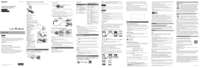


 (263 pages)
(263 pages)









Commentaires sur ces manuels